若你有一个U盘,本文就带你实现如何来U盘装系统,完全丢掉你的光驱,虽然这个工具比较老了,但教程一样的适用于现在的电脑。
需要的环境:
本文制作出来的引导方式为USB-HDD或USB-ZIP,无需量产,U盘无任何风险。
U盘:1G以上(主要存放引导文件和Ghost系统)
制作工具:U盘之家启动盘制作工具(u盘启动盘制作工具)
Ghost系统:深度6.2(别的也可以,到网上可以下载很多)
第一步、下载U盘之家启动盘制作工具,并安装
下载下来的是一个压缩包,这个时候需要解压,解压出来就是一个安装包,那么就开始安装
点下一步直到安装完成,完成后会在桌面上创建一个快捷方式,直接运行它(WIN7用户需要以管理员身份运行)。
U盘之家启动制作工具程序界面
二、通过U盘之家启动制作工具制作U盘启动
插入你的U盘,若有重要数据,请先备份,因为制作过程中会重新格式化U盘。待备份完成后,可以在U盘之家启动制作工具程序上看到你的U盘信息,我们选择USB-HDD模式(若要给很老的电脑安装,可以选择USB-ZIP模式),直接点"开始制作",具体完成时间视你的U盘写入速度而定,待完成后,程序会提醒你制作成功,这个时候为了你的U盘安全,你可以点击"移除"按钮将U盘安全移除。
这个时候U盘启动已经制作完成了,你通过磁盘管理可以看到U盘容量的变化
可以看到有231M容量未分配,这就是U盘的引导分区。隐藏分区,完全不怕病毒破坏。
三、下载Ghost系统
Ghost系统就太多了。为了避免去升级程序以及卸载不喜欢的程序,我们一般推荐去下载精简版,如深度6.2精简版等。网上就太多了,视自己的偏好去下载吧。下载完成后,在U盘可见分区(可移动磁盘)创建一个Ghost的目录,将下载的系统拷贝进(.GHO格式文件)去;路径最好是Ghost/SYSTEM.GHO 格式,如果这样存放,可以通过引导后第一界面直接安装系统,而不需要进PE操作。
四、设置电脑BIOS通过U盘引导电脑启动
将U盘插进需要安装系统的电脑,进BIOS设置第一启动模式为USB-HDD。
有 的主板BIOS中,在“First Boot Device”里面没有U盘的“USB-HDD”、“USB-ZIP”之类的选项,我们选择 “Hard Disk”就能启动电脑;而有的BIOS这里有U盘的“USB-HDD”、“USB-ZIP”之类的选项,我们既可以选择 “Hard Disk”,也可以选择“USB-HDD”或“USB-ZIP”之类的选项,来启动电脑。
BIOS设置U盘启动方法:
1、Phoenix – AwardBIOS(2010年之后的电脑):下图1:开机按Del键进入该BIOS设置界面,选择高级BIOS设置:Advanced BIOS Features
更多推荐
通过u盘启动计算机使用ghost安装系统步骤,如何用U盘之家U盘启动盘制作工具实现U盘装系统(Ghost版)...

![通过u盘启动计算机使用ghost安装系统步骤,简单教程:如何使用u boot u盘安装ghost系统[教程]...](/uploads/image/0103.jpg)


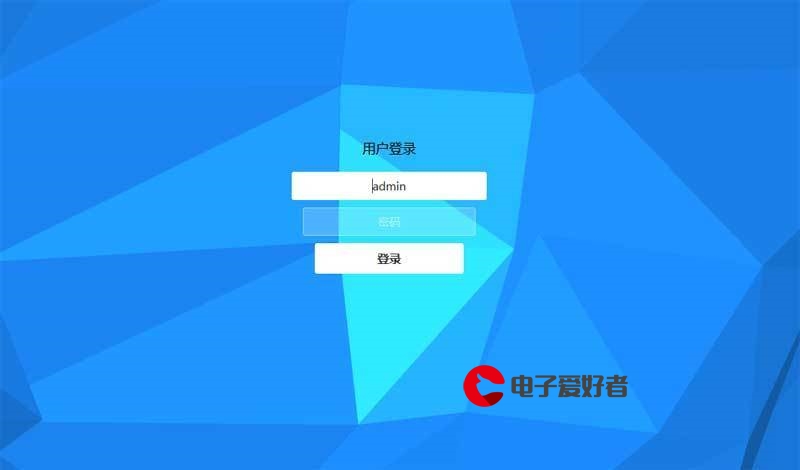
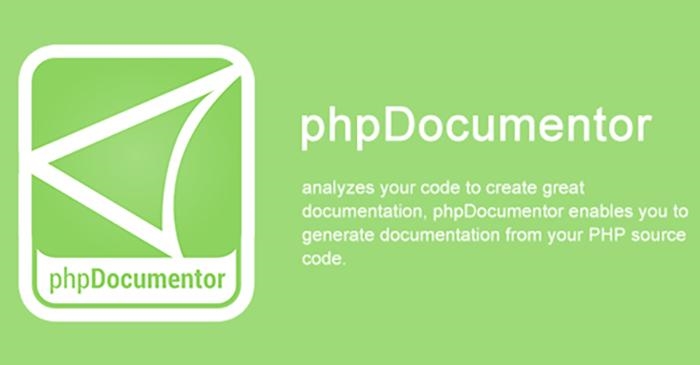









发布评论